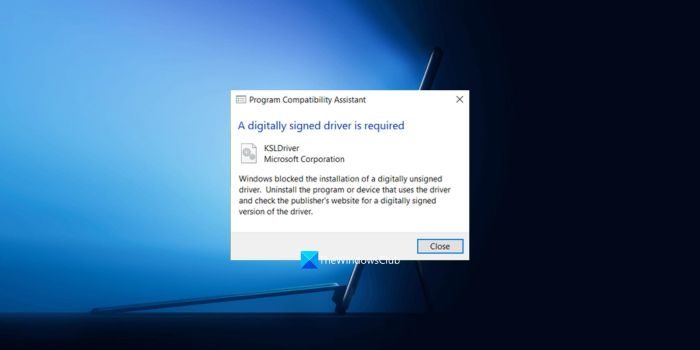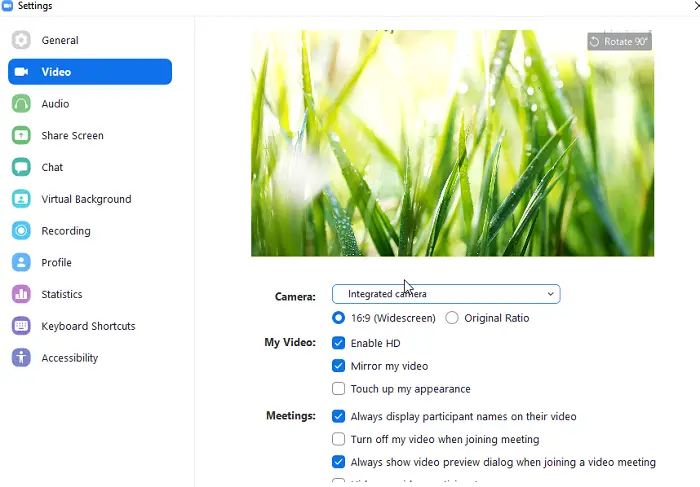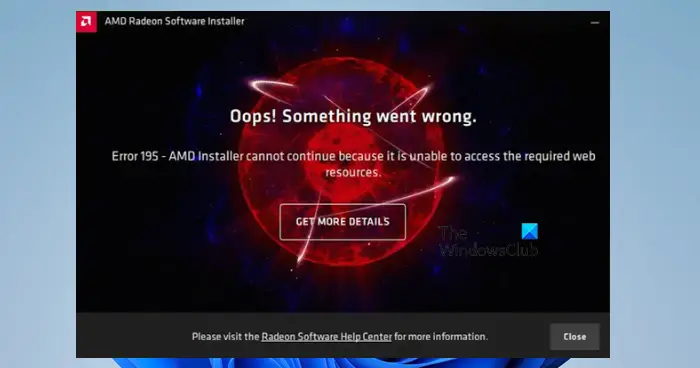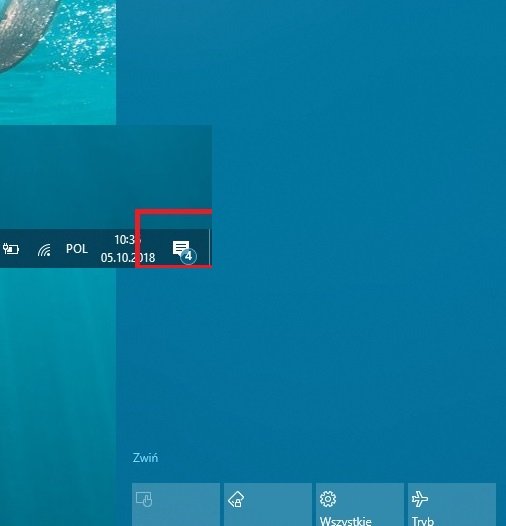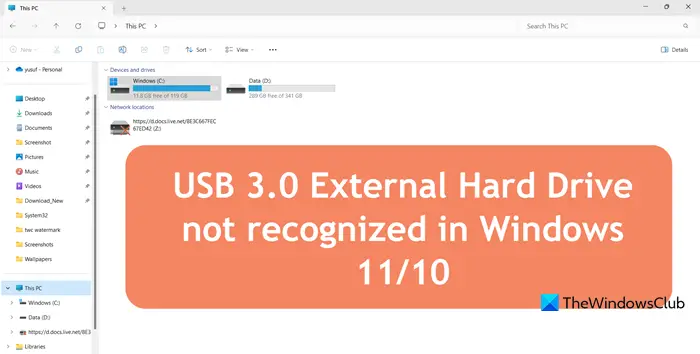テキストの本文を比較することは、ほとんどの人がやりたいと思うことではありません。しかし、これを定期的に行う人の生活を楽にするツールがあれば素晴らしいと思いませんか?私たちも同意します。今日はそれらのツールの 1 つについてお話します。さて、今日レビューするツールは他ではありませんテキストコンパレータ。私たちのテストによると、これはかなり優れており、機能はそれほど印象的ではありませんが、ほとんどのユースケースには十分です。
これはポータブルなプログラムであるため、インストールするものは何もないことを指摘しておく必要があります。さらに、使用時に多くのリソースを消費しないため、ローエンドのデバイスで実行している人にとっては最適です。言うまでもなく、メイン画面は当たり障りのないものであり、それが問題だと感じる人もいるかもしれませんが、私たちはそうではありません。わかりますか、当たり障りのないものにすることで気が散ることが少なくなります。また、これはテキスト比較アプリであるため、メインセクションには多くのことは必要ありません。
Windows 11/10でテキストコンパレーターを使用する方法
テキスト本文の比較となると、このタスクは必ずしも簡単に実行できるわけではありませんが、Text Comparator などの適切なツールを使用すると、簡単に実行できます。関与するプロセスは次のとおりです。
- テキストを比較する
- 比較情報
- 一致しない文書
Windows で 2 つのテキスト ファイルを比較する方法
1] テキストを比較する
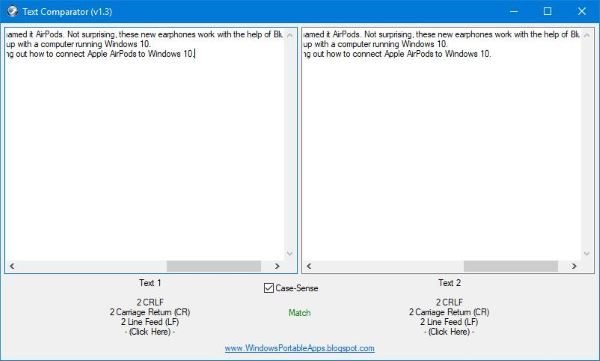
テキストの比較に関しては、比較的簡単に行うことができます。ユーザーが貼り付けるテキスト ボックスが 2 つあります。希望のテキスト本文をコピーし、それぞれの領域に貼り付けます。
このツールはテキストの比較に時間はかかりませんが、それはすべてテキストの量とコンピューターの速度によって異なります。幸いなことに、インターネット接続は必要ありません。したがって、いつでもどこでも機能します。
2] 情報の比較
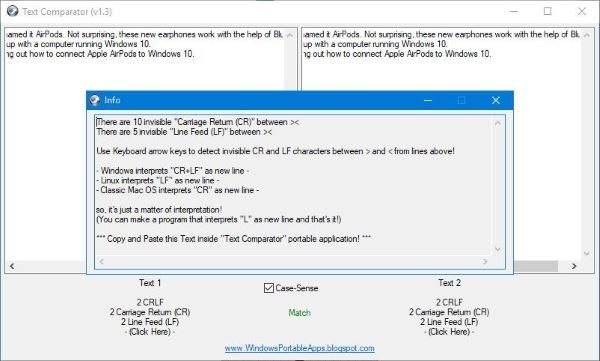
ユーザーが両方のテキスト ボックスにテキストを入力すると、ツールは検出した内容に基づいて情報を表示することに注意してください。各ボックスの下に、「ここをクリックしてください」という文字が表示されます。その単語をクリックすると新しいウィンドウが開き、それぞれのボックス内のテキストに関する情報が表示されます。
あまり多くは表示されませんが、アイデアを理解するには十分です。物事がシンプルに保たれているので、それは良いことです。
3] 一致しない文書
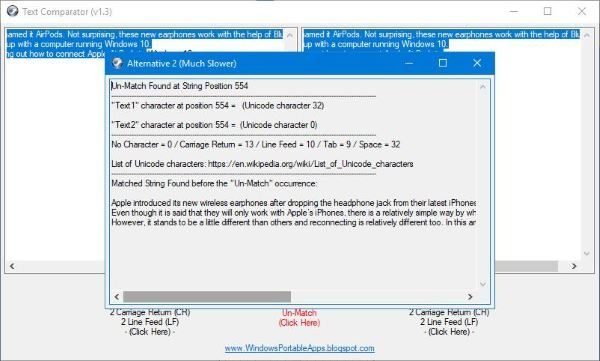
文章が一致しない場合、原因は何なのか、次に何をすればよいのか疑問に思うでしょう。次に何をすべきかを知るためには、原因を知る必要があります。これを行うには、ユーザーは「Un-Match」という単語をクリックして必要なデータをすべて取得する必要があります。
提供されるデータはそれほど多くありませんが、表示される内容は、人々が修正すべきものを修正するための十分な量の情報となるはずです。
結論
全体として、Text Comparator がもたらすものは、単純ではありますが、気に入っています。でも、知っていますか?これらのツールはシンプルであることが最善であるため、私たちは全面的に協力しており、あなたもそうすべきです。テキスト比較ツールをダウンロードするここから直接。
Windowsにはファイル比較ツールがありますか?
組み込みの Windows コマンド ライン ツール「fc」を使用すると、ユーザーは 2 つの類似したファイルを比較し、その変更を経時的に追跡できます。これは、基本的なテキスト ファイルの比較、スクリプトの変更の特定、ファイルの変更の検出、および関連シナリオの処理に役立ちます。
Notepad++ を使用して 2 つのファイルを比較するにはどうすればよいですか?
比較プラグインを使用すると、ファイル比較プロセスを開始できます。まず、Notepad++ で 2 つの目的のファイルを開きます。次に、プラグインメニューにアクセスし、「比較」を選択してから「比較」を選択します。 2 つのファイル間の不一致が明らかになり、変更があれば赤でマークされます。